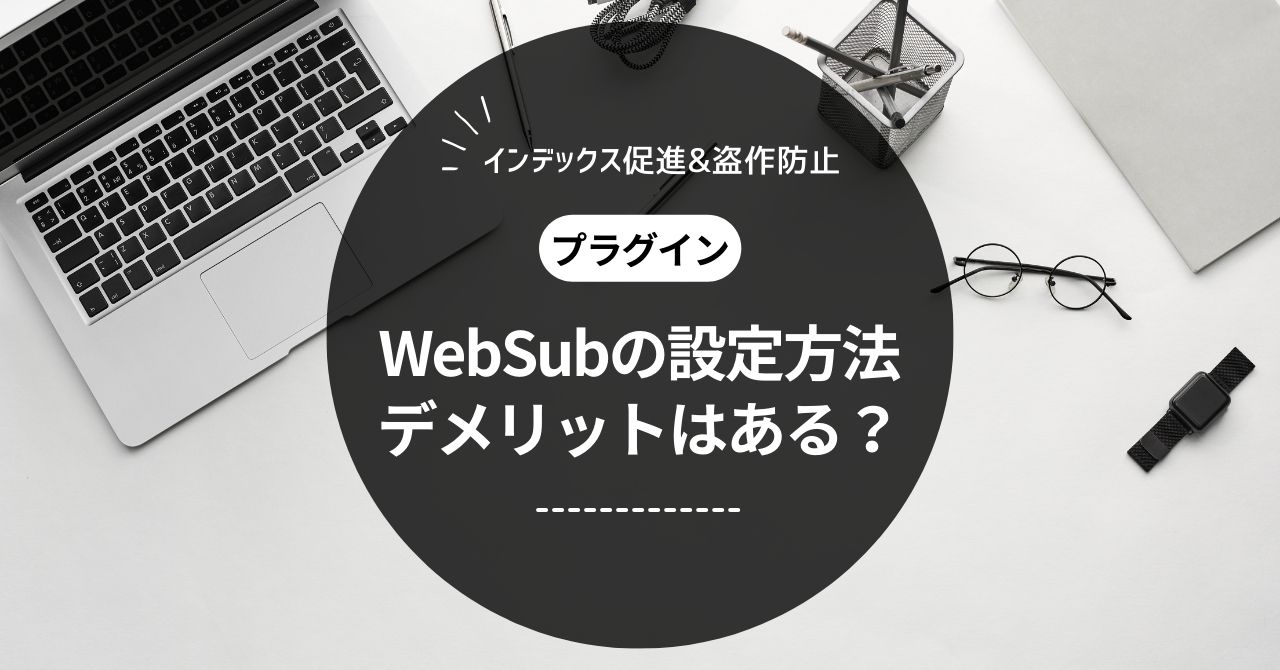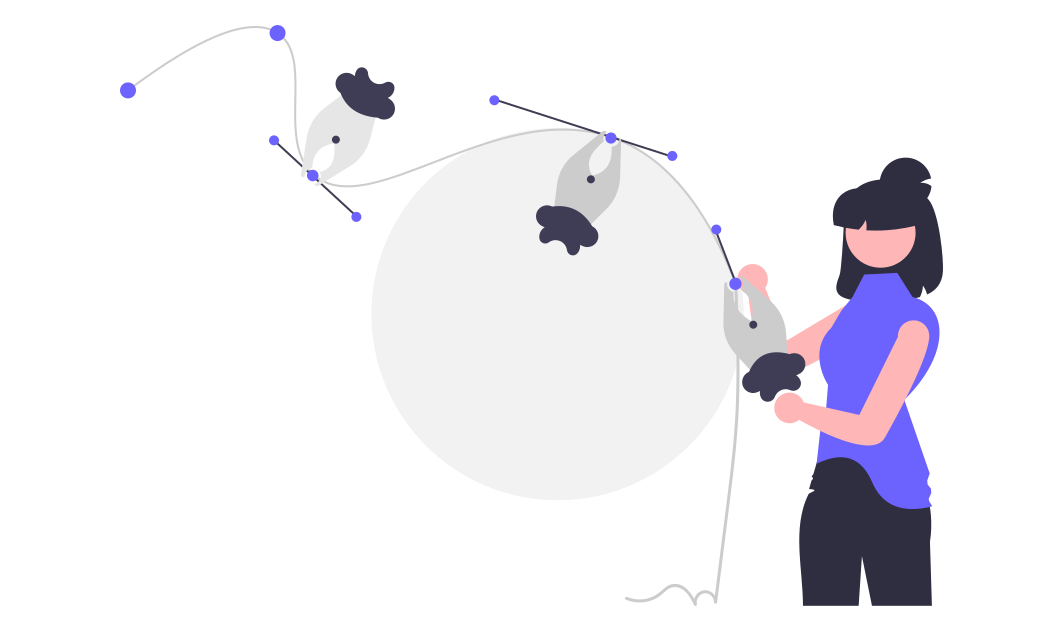こんな疑問にお答えします。
本記事の内容
- WebSubとは?
- WebSubのインストール手順
- WebSubの設定方法
本記事の信頼性
ブロガー歴2年半(初心者でブログを始めた元会社員)
趣味ブログで月間15万PV、月収15万円を達成
妻と2人の子供を抱えるパパ(専業主夫として家事・子育てを兼業)
ブログ記事を作成したときに、できるだけ早く検索結果にのせたいですよね。そんなときに役立つのが、「WebSub(FKA. PubSubHubbub)」というプラグインです。
WebSubを導入するだけで、Googleへのインデックス登録が速くなるだけでなく、盗作の防止にもつながります。
ただ、「WebSubって本当に必要なのかな?デメリットってないのかな?」と疑問に思っている人もいるかもしれません。
そこで本記事では、WebSub(FKA. PubSubHubbub)の設定方法について、そして本当に導入すべきなのかについて、ブログ初心者向けにわかりやすく解説します。
早速見ていきましょう。
WebSubとは?
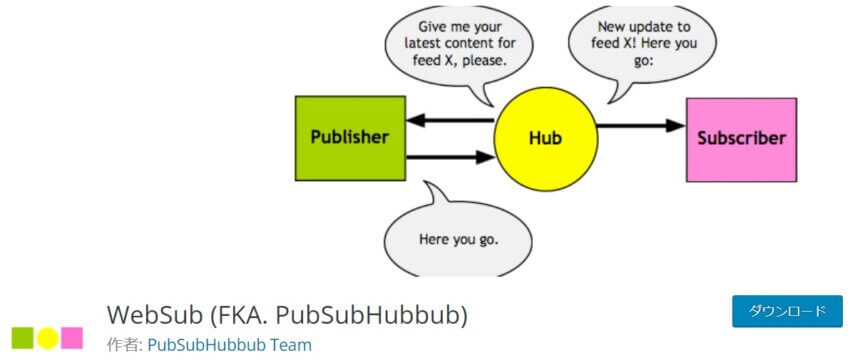
『WebSub(FKA. PubSubHubbub)』は、ブログ記事の更新をリアルタイムに検索エンジンに伝えられるプラグインです。
そもそも、ブログ記事が検索結果に表示されるようになるには、Google(検索エンジン)のロボットであるクローラーが肝になってきます。
クローラーがあなたの記事に訪れ、記事の情報を検索エンジンのデータベースに登録(インデックス)することで、やっと検索順位が決まる仕組みです。
実際に検索結果にのるまでには数日間かかりますが、ブログを始めたての頃は中々インデックスしてもらえないことも多々りあります。
そんなインデックスのスピードを速めてくれるのが、WebSubというプラグインです。

不正コピーサイトの盗作を防止できる
WebSubのもう一つのメリットが、不正コピーサイトの盗作を防止できるということ。
世の中には、あなたのブログ記事を丸パクリしてアクセスを稼ごうとする人もいます。つまり不正コピーサイトですね。
「そんなのずるいじゃないか!」って感じですが、クローラーはあくまでロボットなので、コピーサイトであるかどうかは基本的に「インデックスされた順番」で決まります。
つまり、あなたの記事よりも先にコピーサイトの記事がインデックスされてしまうと、あなたの記事がコピーコンテンツとして認識されてしまうわけです。

WebSubはホントに必要?導入時のデメリットはある?
Googleで「WebSub」と検索すると、「websub いらない」「websub デメリット」といった関連キーワードが出てきます。
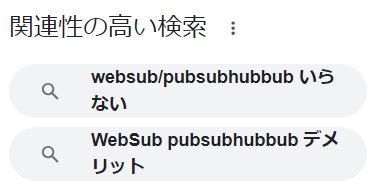
これは、「WebSubのプラグインって本当に必要なのかな?」と疑問に思ってる人がいるという証拠ですね。
プラグインはできるだけ少なくしたほうがサイトが重たくならなくて済むので、たしかにプラグインの数を見直すことは大事です。
正直にいうと、WebSubのプラグインは必須ではないと思います。なぜなら、Googleサーチコンソールを使えばクローラーへのインデックスリクエストができるからです。
ですが、WebSubのプラグインにデメリットはありません。これまでに「WebSubが原因で不具合が起きた」という報告も、見たことがないです。
インストールするだけで勝手に機能してくれるので、面倒な設定も不要。盗作を防ぐためにも、できれば導入しておくのがおすすめです。

【2025年最新版】WebSubはもういらない?最新SEO事情に基づく見解【追記】
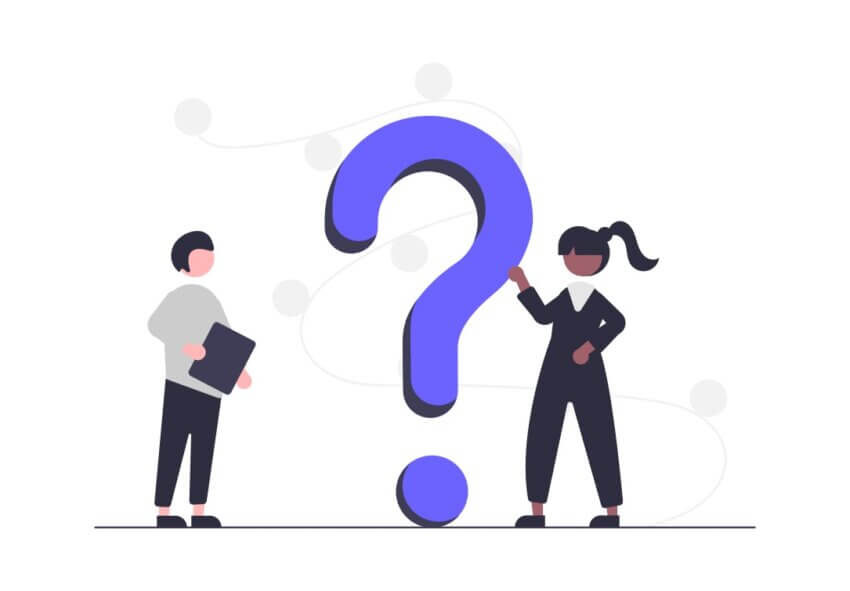
2025年現在のSEOにおいては、WebSubを使う意味は実質ゼロに近い状態になりました。理由は以下の3点です。
WebSubが不要な3つの理由①GoogleはすでにWebSubをサポートしていない
かつてはGoogleもWebSub経由でのリアルタイム通知に対応していましたが、現在は対応を終了しています。つまり、「WebSubで通知を送っても、Googleは無視する状態」になっているので、インデックス速度は変わりません。
WebSubが不要な3つの理由②現在のインデックス方法はサーチコンソールか自動クロールが主流
WordPressでは、「XML Sitemap Generator for Google(旧:Google XML Sitemap)」などのプラグインを使って、Googleのクローラーに記事を届けるのが一般的です。インデックスを急ぎたい場合は、サーチコンソールの「URL検査」から手動で送信するのが最速かつ確実です。
-

-
参考Google XML Sitemapの正しい使い方【XMLサイトマップの作成方法を解説します】
続きを見る
WebSubが不要な3つの理由③ コピーサイトが先にインデックスされても、オリジナルと判定されるとは限らない
「コピーサイトに先にインデックスされたら、こっちがコピー判定されない?」という不安を持つ人も多いですが、安心してください。
Googleは、
- ドメイン歴
- サイトの信頼性(E-E-A-T)
- 被リンク状況
- 著者情報
- 内部構造の整合性
など、複数の要素をもとにオリジナル性を総合評価しています。


WebSubのインストール手順
ここからは参考情報として、「WebSub」のプラグインのインストール手順を解説していきます。
まずはWordPressの管理画面へ行き、左端から「プラグイン」⇒「新規追加」に進みましょう。
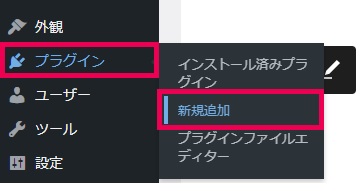
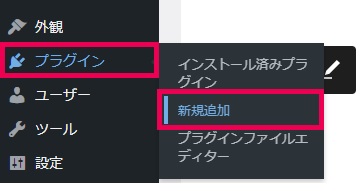
次の画面右上の検索窓から、「WebSub」を入力して検索します。
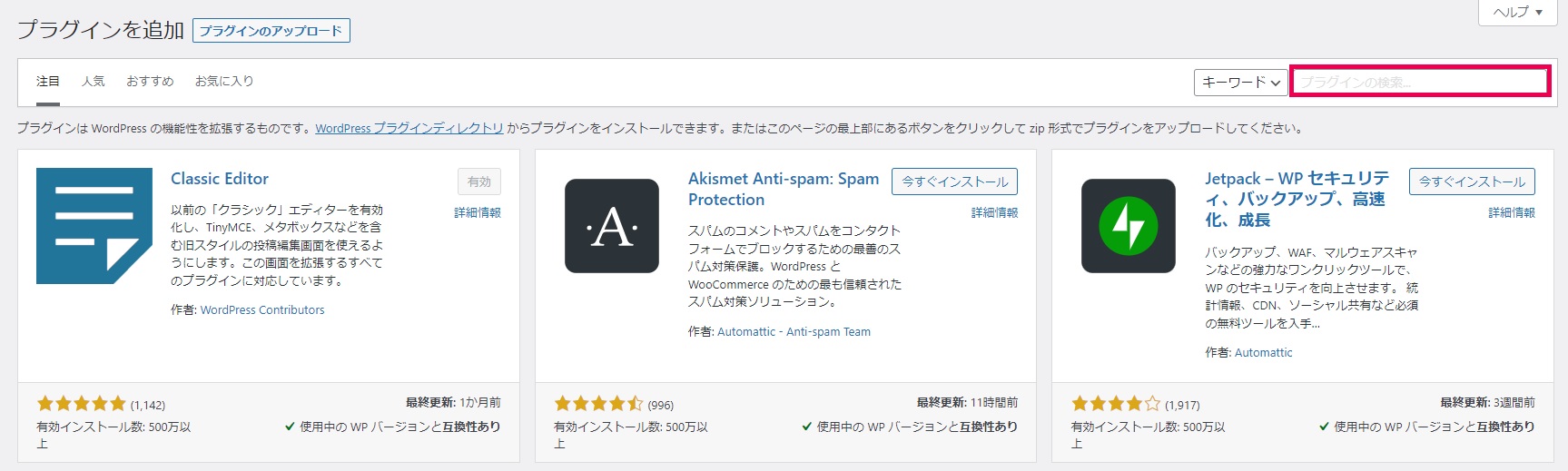
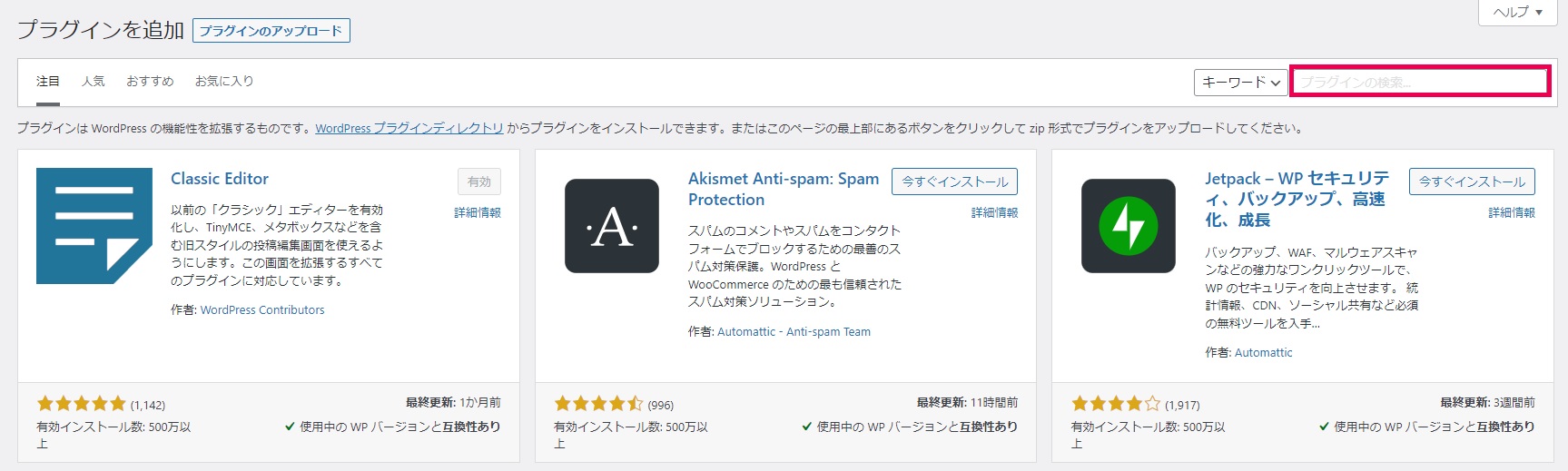
WebSubのプラグインは以下のとおり。「今すぐインストール」をクリックしましょう。
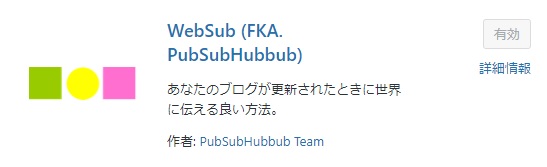
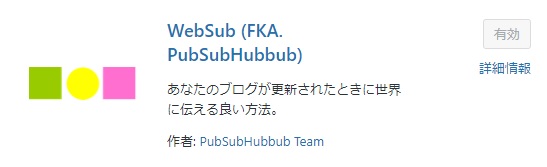
クリックしたら、「有効化」というボタンに切り替わるので、またクリックします。以上でWebSubのインストールは完了です。
WebSubの設定方法


WebSubのプラグインは、有効化するだけで勝手に機能してくれるので、設定は不要です。
WebSubのおすすめの活用方法
ブログ記事を公開したあとは、何もしなくてもいつかはインデックスされるかもしれません。でも、いつまでたってもインデックスされないことも多々あります。


なので、WebSubでクローラーに自動通知しつつ、Googleサーチコンソールで手動通知するのがおすすめです。
ブログ記事を公開したあとは、Googleサーチコンソールで「インデックス登録をリクエスト」するのが基本。WebSubの自動通知との合わせ技で、さらにインデックス登録が速くなることが期待できます。
Googleサーチコンソールの詳しい使い方については、『Googleサーチコンソールとは?設定方法と使い方を初心者向けに解説』で解説します。
-



-
Googleサーチコンソールとは?設定方法と使い方を初心者向けに解説
続きを見る
まとめ:WebSubのプラグインにデメリットはなし!できれば導入するのがおすすめ


というわけで、以上です。
プラグインを入れると重たくなる心配をするかもしれませんが、WebSub自体はそんなに重たいプラグインではないので、安心して大丈夫です。
デメリットも特にないし、何より手軽に導入できるので、迷ってる人はぜひ取り入れてみてはいかがでしょうか。
ではまた。
こちらもCHECK
-



-
無料で使える!WordPressに必須のおすすめプラグイン9選
続きを見る